Der einfache Weg, Ihrer Website weitere Stripe-Zahlungsoptionen hinzuzufügen
Veröffentlicht: 2023-07-12Wünschten Sie, dass Ihre Website problemlos mehr Zahlungsmethoden akzeptieren könnte? Dieses WordPress-Plugin schaltet unzählige Stripe-Zahlungsoptionen frei, von Banküberweisungen bis hin zur Cash App. Sehen wir uns an, wie Sie mit dieser Formidable Forms-Funktion online mehr verdienen können!
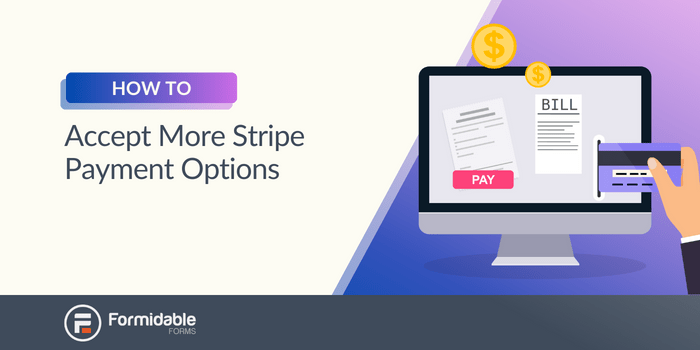
Ungefähre Lesezeit: 5 Minuten
Heutzutage kann es nicht mehr so schwer sein, Online-Zahlungen zu akzeptieren, oder? Aber zwischen konkurrierenden Kreditkartenunternehmen und inkompatiblen internationalen Bankennetzwerken ist es überraschend schwierig, all diese unterschiedlichen Zahlungsmethoden abzuwickeln.
Sie müssen entweder einen Flickenteppich an Zahlungsplattformen nutzen oder akzeptieren, dass Sie nicht jeden bedienen können.
Aber nicht mehr!
Dank unseres WordPress Stripe Payments-Plugins können Sie Stripe jetzt mit Ihren Web-Zahlungsformularen verbinden und sofort von mehr als 15 von Stripe unterstützten Zahlungsmethoden in einer einzigen Integration profitieren.
Ganz gleich, ob Sie in Bangladesch oder Belgien ansässig sind, Sie können ganz einfach Ihr Einkommen steigern und Kunden auf der ganzen Welt erreichen.
Sind Sie also bereit, online mehr Geld zu verdienen? Folgendes müssen Sie wissen, um noch heute weitere Stripe-Zahlungsoptionen zu akzeptieren:
Welche von Stripe akzeptierten Zahlungsmethoden kann ich mit Formidable Forms verwenden?
Die Stripe-Integration von Formidable Forms unterstützt alle gängigen Zahlungsmethoden. Dazu gehören 3D-Secure-Zahlungen mit gängigen Debitkarten und Kreditkarten wie Visa, Mastercard, Discover und American Express sowie:
- Digitale Geldbörsen, einschließlich Alipay, Apple Pay, Cash App Pay, Google Pay, PayPal und WeChat Pay
- Jetzt kaufen, später bezahlen Optionen wie Affirm, Klarna und Zip
- Direkte Bankabbuchungen über ACH, Bacs, BECS und SEPA
- Bankweiterleitungen, einschließlich Bancontact, iDEAL und Sofort
Gut zu wissen: Welche Zahlungen Stripe akzeptiert, variieren geringfügig je nach Land Ihres Stripe-Händlerkontos. Einige Kartennetzwerke oder digitale Geldbörsen sind in Ihrer Region möglicherweise nicht verfügbar.
Nachdem wir nun alle diese Zahlungsmöglichkeiten kennen, wollen wir herausfinden, wie wir sie in die Tat umsetzen können!
Was benötige ich, um diese Stripe-Zahlungsoptionen hinzuzufügen?
Sie benötigen lediglich ein Stripe-Händlerkonto und einen Formidable Forms Pro-Plan, um diese zusätzlichen Stripe-Zahlungsmethoden zu Ihren WordPress-Formularen hinzuzufügen.
Holen Sie sich jetzt Formidable Forms!
- Sie haben noch kein Stripe-Händlerkonto? Das ist okay! Sie können eines erstellen und es in der Formidable Forms Stripe Payments-Integration einrichten. Wir zeigen Ihnen etwas später, wie das geht, Sie benötigen jedoch einige grundlegende Informationen zu Ihrem Unternehmen, um Ihr Stripe-Konto zu erstellen, wie z. B. Adresse, Unternehmensstruktur und ggf. Steuernummer ️.
- Sie haben bereits ein Stripe-Händlerkonto? Schön für dich! Es wird für Sie noch schneller und einfacher sein, all diese zusätzlichen Stripe-Zahlungsoptionen hinzuzufügen!
Wie füge ich diese Zahlungsmethoden zu meinem Stripe-Konto hinzu?
Sobald Sie über Ihre Lizenz verfügen und Formidable Forms auf Ihrer WordPress-Website installiert haben, sind nur wenige einfache Schritte erforderlich, um Ihren Formularen neue Zahlungsmethoden hinzuzufügen.
Schritt 1: Installieren und aktivieren Sie das Formidable Forms WordPress Stripe-Add-on
Gehen Sie in Ihrem WordPress-Dashboard zu Formidable → Add-Ons . Suchen Sie das Stripe- Add-on und klicken Sie dann auf die blauen Schaltflächen „Installieren “ und „Aktivieren “.

Schritt 2: Verbinden Sie Ihre WordPress-Website mit Stripe
Das Hinzufügen eines Zahlungsgateways zu WordPress kann eine echte Herausforderung sein. Aber keine Sorge, wir haben es Ihnen so einfach wie möglich gemacht.
Gehen Sie zu Formidable → Globale Einstellungen → Stripe .
Stellen Sie sicher, dass die Option „Stripe-Testmodus verwenden“ aktiviert ist, und klicken Sie dann unter „TEST“ auf die Schaltfläche „Mit Stripe verbinden“ .
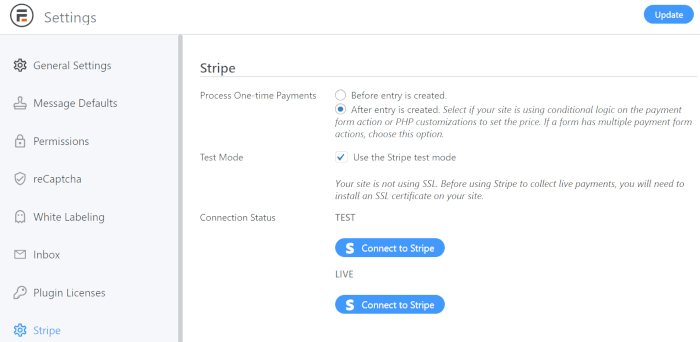
Sie müssen dies einmal zum Testen durchführen und dann später noch einmal zurückkehren, um den Testmodus zu deaktivieren und erneut eine Verbindung zu Stripe herzustellen , wenn Sie bereit sind, live zu gehen.
Als Nächstes werden Sie aufgefordert, sich mit Ihrem bestehenden Konto anzumelden oder sofort ein neues Stripe-Konto zu erstellen.
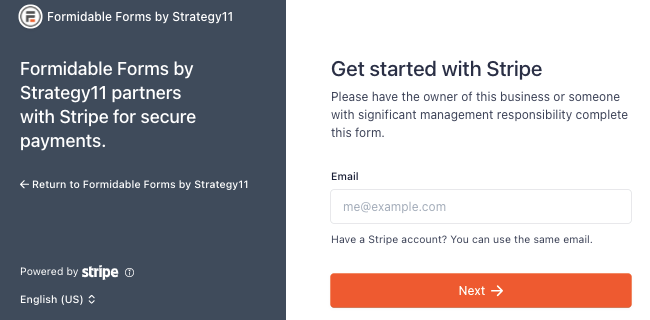
Du machst das großartig, wir sind fast fertig!
Schritt 3: Aktivieren Sie die gewünschten Stripe-Zahlungsoptionen
Gehen Sie in Ihrem Stripe-Dashboard zu Einstellungen → Zahlungsmethoden .
Hier finden Sie eine Liste aller Stripe-Zahlungsarten, die Sie akzeptieren können: Kreditkarten, wiederkehrende Zahlungen, virtuelle Geldbörsen und Banküberweisungen.
Klicken Sie einfach auf die Schaltfläche auf Stripe, um der Kundenauswahl eine Zahlungsmethode hinzuzufügen.

Für das beste Checkout-Erlebnis für Ihre Kunden aktivieren Sie auch Link – es ermöglicht den Checkout mit einem Klick und ist für die Verarbeitung aller dieser zusätzlichen Stripe-Zahlungsoptionen erforderlich.
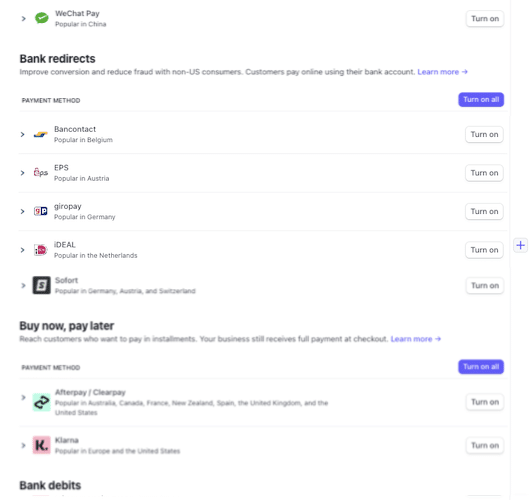
Und das ist alles, was Sie in Stripe tun müssen! Gott sei Dank!
Kehren wir nun zu Ihrer WordPress-Site zurück und erstellen ein Zahlungsformular, damit Sie online Geld verdienen können.
Schritt 4: Erstellen Sie ein Zahlungsformular in WordPress
Zurück in WordPress gehen Sie zu Formidable Forms → Formulare → Neu hinzufügen, um ein neues Formular zu erstellen .
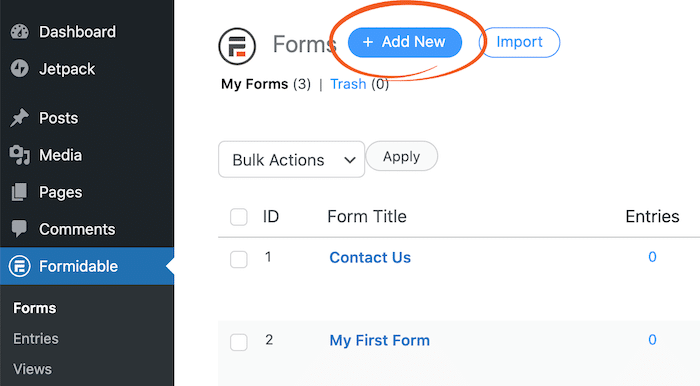
Wählen Sie nun aus, ob Sie mit einem leeren Formular ein Zahlungsformular von Grund auf erstellen möchten oder ob Sie mit der Formularvorlage für Kreditkartenzahlungen einen Vorsprung haben möchten.
Gehen wir für dieses Beispiel den schnellen und einfachen Weg und verwenden wir die Vorlage.
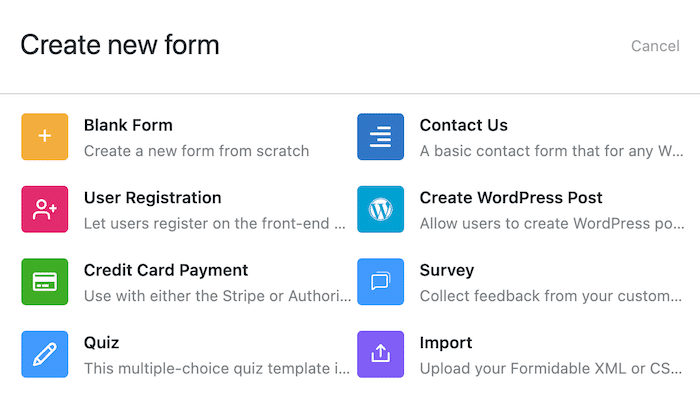
Nachdem wir unserem Formular einen Namen gegeben haben, ist es an der Zeit, kreativ zu werden und es zu erstellen (oder anzupassen).
Wir sind mit dem Design der Vorlage sehr zufrieden und werden keine Änderungen vornehmen.
Mit dem Drag-and-Drop-Formularersteller können Sie jedoch beliebige Formularfelder hinzufügen, deren Layout bearbeiten sowie Texte und Kopfzeilen personalisieren.
Da es sich um ein Zahlungsformular handelt, vergessen Sie nicht, das Feld „Kreditkarte“ hinzuzufügen, damit Benutzer ihre Zahlungsdetails eingeben können.
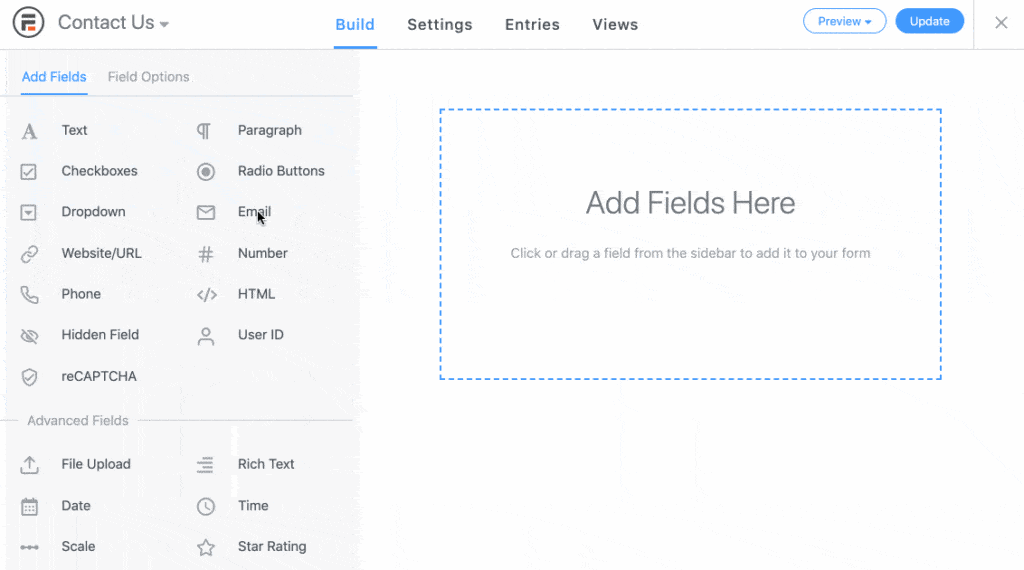
Könnten Sie etwas Hilfe gebrauchen? Sehen Sie sich diese Schritt-für-Schritt-Anleitung zum Erstellen eines Stripe-Zahlungsformulars an.
Wenn Sie mit Ihrem Formular zufrieden sind, klicken Sie auf „Aktualisieren“ , um Ihre Änderungen zu speichern, und gehen Sie dann zur Registerkarte „Einstellungen“ oben auf dem Bildschirm.
Wählen Sie unter „Aktionen und Benachrichtigungen“ die Option „Zahlung einziehen“ .
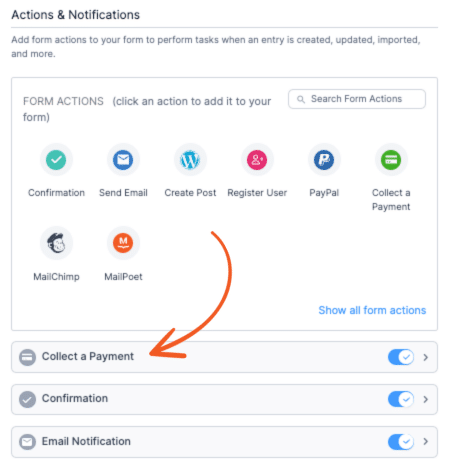
Konfigurieren Sie die Zahlungseinstellungen und aktivieren Sie dann den Schalter „Stripe-Link und zusätzliche Zahlungsmethoden aktivieren“ .
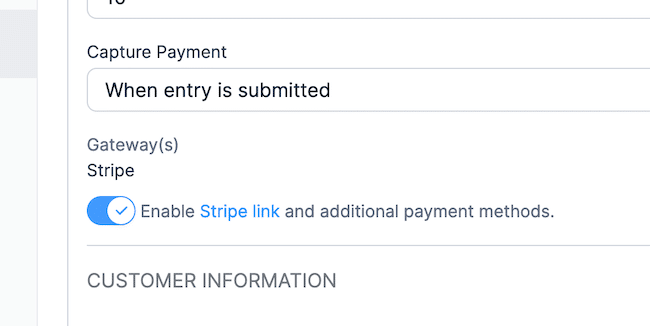
Von dieser Registerkarte aus können Sie Benutzer nach dem Absenden ihres Formulars zu einer Checkout-Seite oder einer Dankesseite weiterleiten. Oder gehen Sie noch einen Schritt weiter und senden Sie ihnen nach dem Kauf eine Rechnung per E-Mail.
Klicken Sie erneut auf „Aktualisieren“ , um Ihr Formular zu speichern, und schon sind Sie fertig!
Sie müssen nur noch Ihr Zahlungsformular in den von Ihnen gewählten WordPress-Beitrag oder die ausgewählte WordPress-Seite einfügen. Wenn Sie sich nicht sicher sind, erfahren Sie hier, wie Sie ein Formular in Formidable veröffentlichen.
Sind Sie bereit, weitere Zahlungsmethoden auf Ihrer WordPress-Site zu akzeptieren?
Unabhängig davon, ob Sie eine Spendenseite oder ein E-Commerce-Unternehmen einrichten, haben Sie wahrscheinlich viele Online-Zahlungsabwicklungsplattformen verglichen. WooCommerce, Stripe, PayPal – und dann gibt es noch regionalspezifische Optionen.
Aber mit der WordPress-Integration von Formidable Forms Stripe gehören alle Verwirrungen und Komplikationen der Vergangenheit an.
Sie müssen sich nicht länger fragen: „Ist Stripe besser als PayPal?“ Das liegt daran, dass Sie PayPal-Zahlungen jetzt direkt über Stripe abwickeln können, ohne ein separates PayPal-Konto zu benötigen (und ohne zusätzliche Bearbeitungsgebühren zahlen zu müssen).
Und Sie können jetzt Ihre Zahlungsformulare erstellen und über 15 Stripe-Zahlungsoptionen mit nur einem WordPress-Plugin verarbeiten!
Holen Sie sich jetzt Formidable Forms!
Weitere Hilfe beim Hinzufügen von Stripe zu Ihren Zahlungsformularen finden Sie in diesem ausführlichen Wissensdatenbankartikel.
Folgen Sie uns auch auf Facebook, Twitter und YouTube, um noch mehr Tipps zu erhalten, wie Sie mit Ihrer WordPress-Website mehr Geld verdienen.
Wussten Sie, dass Formidable Forms nicht nur für Zahlungsformulare geeignet ist? Es handelt sich um den vielseitigsten WordPress-Formularersteller auf dem Markt, mit dem Sie mobilfreundliche Kontaktformulare, Tests und mehr erstellen können.

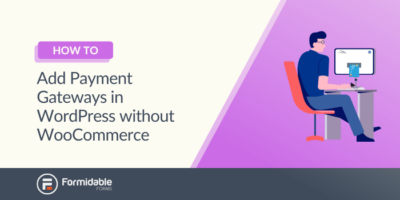 So fügen Sie Zahlungsgateways in WordPress ohne WooCommerce hinzu
So fügen Sie Zahlungsgateways in WordPress ohne WooCommerce hinzu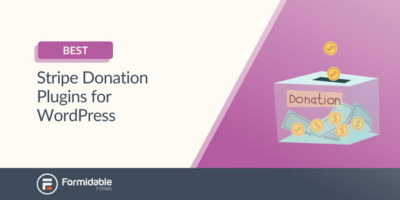 Die 7 besten Stripe-Spenden-Plugins für WordPress
Die 7 besten Stripe-Spenden-Plugins für WordPress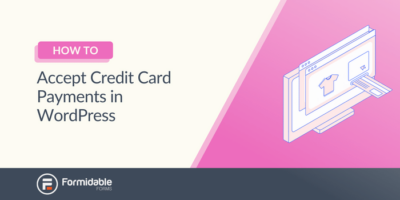 So akzeptieren Sie Kreditkartenzahlungen in WordPress [4 Optionen!]
So akzeptieren Sie Kreditkartenzahlungen in WordPress [4 Optionen!]